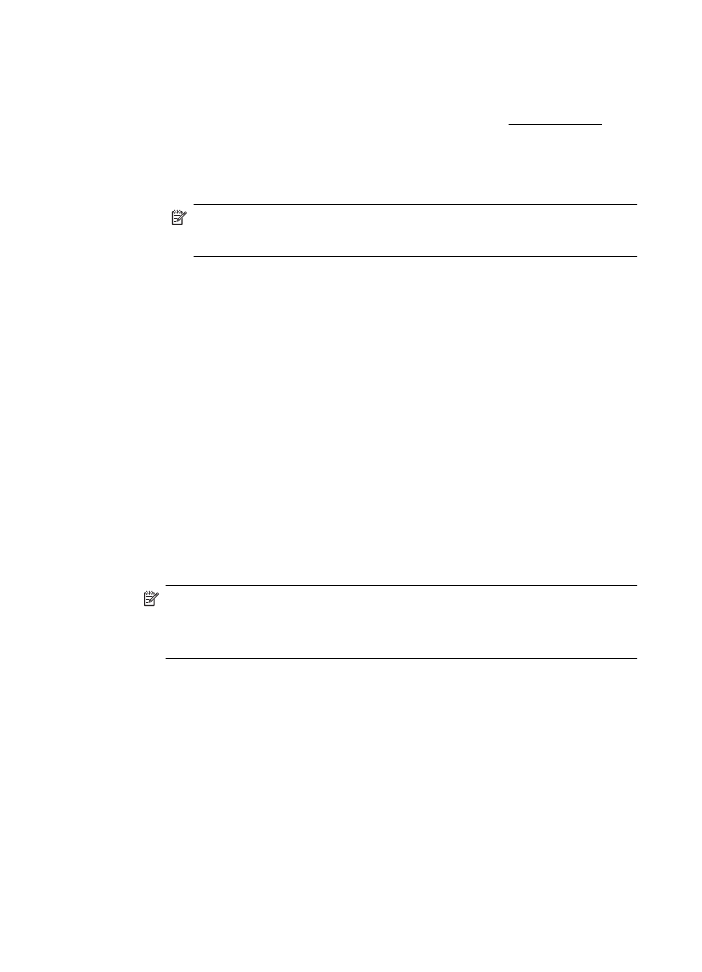
พิมพภายถายบนกระดาษภาพถาย (Mac OS X)
1.
ใหใสกระดาษลงในถาด สําหรับขอมูลเพิ่มเติม โปรดดูที่ ปอนวัสดุพิมพ
2.
เลือกขนาดกระดาษ:
a
. จากเมนู File (ไฟล) ในซอฟตแวรแอพพลิเคชัน คลิก Page Setup
(ตั้งคาหนากระดาษ)
หมายเหตุ หากทานไมเห็นเมนู Page Setup (ตั้งคาหนา
กระดาษ) ใหไปที่ขั้นตอนที่ 3
b
. ตรวจสอบใหแนใจวา เครื่องพิมพที่ทานตองการใชถูกเลือกไวแลวใน
เมนูปอปอัพ Format for (รูปแบบสําหรับ)
c
. เลือกขนาดกระดาษจากปอปอัพเมนู Paper Size (ขนาดกระดาษ)
จากนั้นคลิก OK (ตกลง)
3.
จากเมนู File (ไฟล) ในซอฟตแวรแอพพลิเคชัน ใหคลิก Print (พิมพ)
4.
ตรวจสอบวาไดเลือกเครื่องพิมพที่คุณตองการแลว
5.
เลือกขนาดกระดาษที่เหมาะสมจากเมนูปอปอัพ Paper Size (ขนาด
กระดาษ) (ถามี)
6.
คลิก Paper Type/Quality (ประเภท/คุณภาพกระดาษ) จากเมนูปอบอัพ
จากนั้นเลือกการตั้งคาดังตอไปนี้:
•
Paper Type (ประเภทกระดาษ): ประเภทกระดาษภาพถายที่เหมาะ
สม
•
Quality:(คุณภาพ)Best (ดีที่สุด) หรือ Maximum dpi(จํานวน dpi
สูงสุด)
หมายเหตุ หากคุณไมเห็นตัวเลือกเหลานี้ ใหคลิกที่สามเหลี่ยมเปิดถัด
จากเมนูปอปอัพ Printer (เครื่องพิมพ) หรือคลิก Show Details
(แสดงรายละเอียด)
บท 2
52
การพิมพ
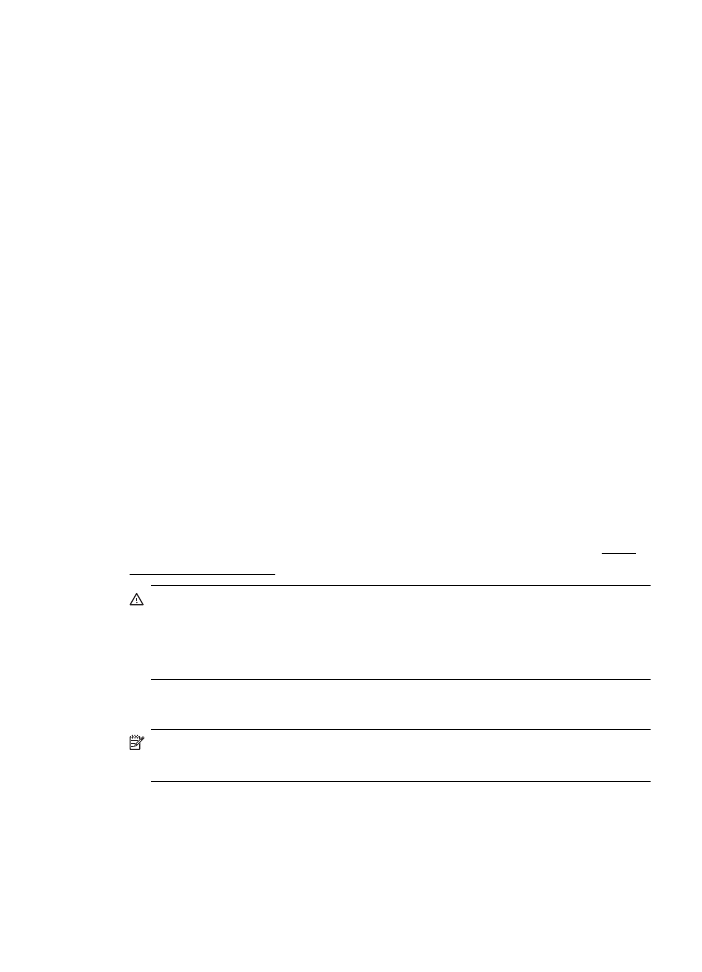
7.
ในกรณีที่จําเป็น ใหเปลี่ยนตัวเลือกรูปภาพและสี:
a
. คลิกรูปสามเหลี่ยมที่อยูขาง Color Options (ตัวเลือกสี) และเลือกตัว
เลือก Photo Fix (แกไขภาพ) ที่เหมาะสม:
•
ขณะปิดเครื่อง: ไมใชการปรับภาพแบบอัตโนมัติกับรูปภาพ
•
พื้นฐาน: ปรับโฟกัสภาพโดยอัตโนมัติ ปรับความคมชัดของรูปภาพ
พอประมาณ
b
. เมื่อตองการพิมพภาพถายเป็นขาวดํา ใหคลิก Grayscale (สีเทา) จาก
เมนูปอบอัพ Color (สี) จากนั้นเลือกตัวเลือกใดตัวเลือกหนึ่งดังตอไป
นี้:
•
High Quality (คุณภาพสูง): ใชสีที่มีอยูทั้งหมดเพื่อพิมพภาพถาย
โทนสีเทา ซึ่งทําใหเกิดโทนสีเทาที่เรียบและเป็นธรรมชาติ
•
Black Print Cartridge Only (ตลับหมึกพิมพสีดําเทานั้น): ใช
หมึกพิมพสีดําเพื่อพิมพภาพถายของคุณเป็นโทนสีเทา โทนสีเทานี้
จะถูกสรางขึ้นโดยรูปแบบจุดสีดํามากมาย ซึ่งอาจทําใหภาพเป็นเม็ด
8.
เลือกการตั้งคาการพิมพที่คุณตองการ แลวคลิก Print (พิมพ) เพื่อเริ่มพิมพ